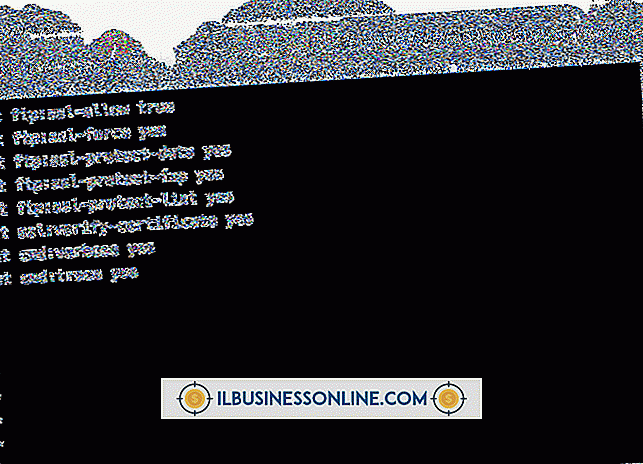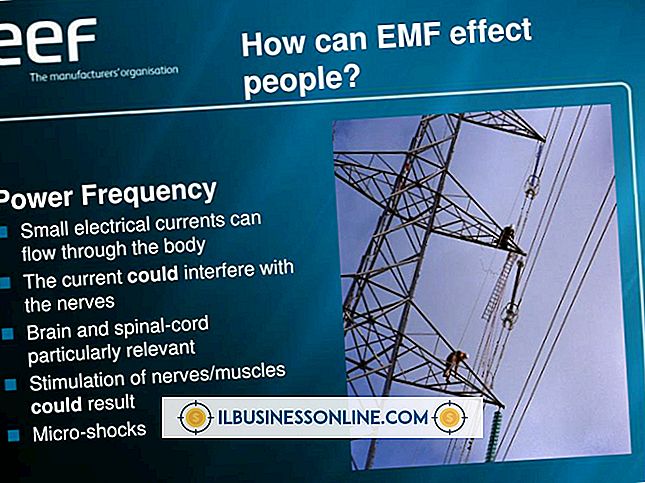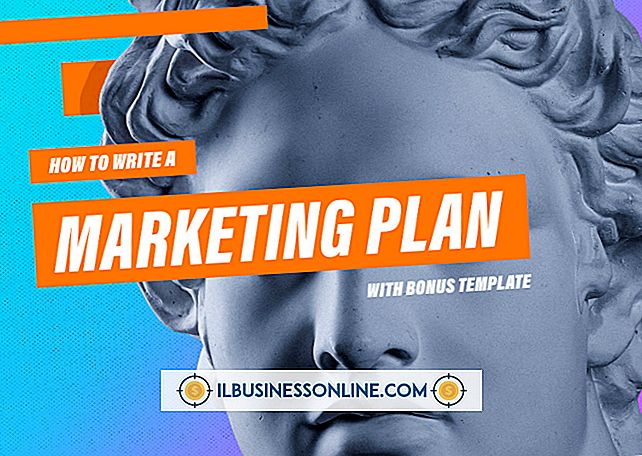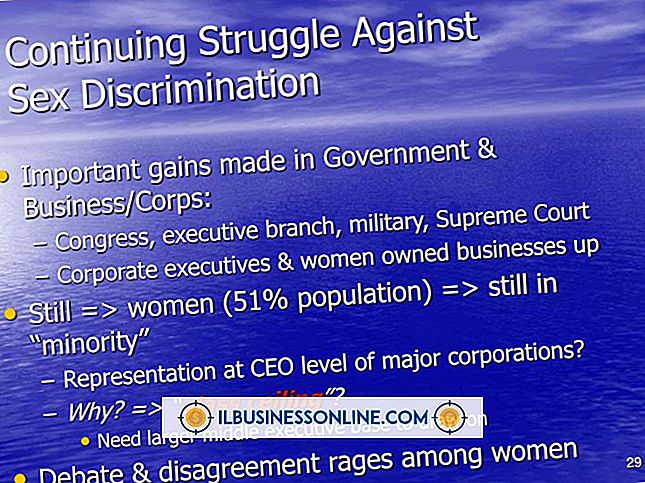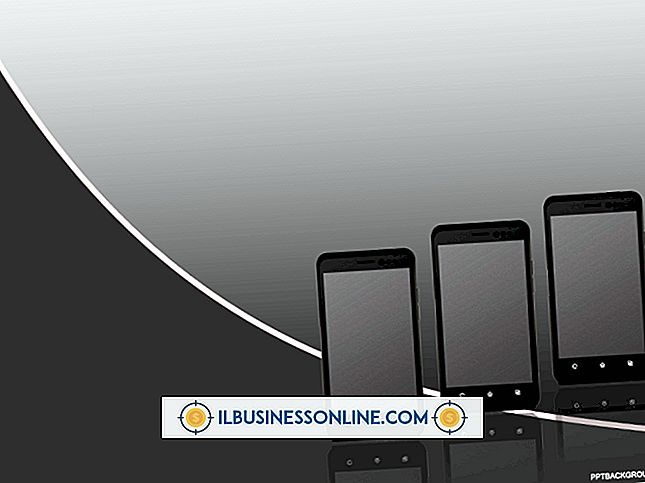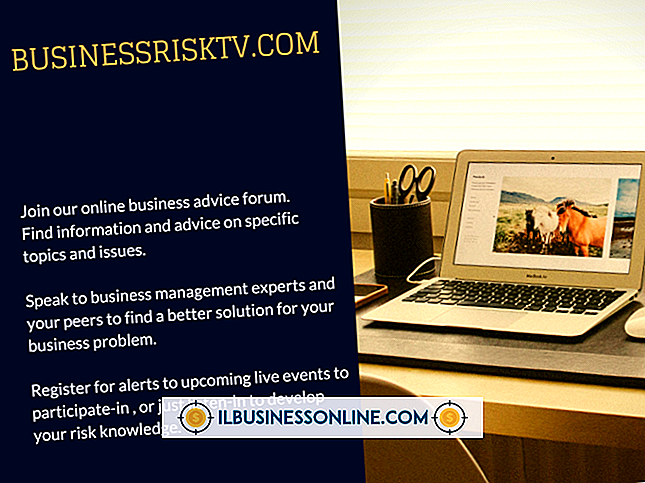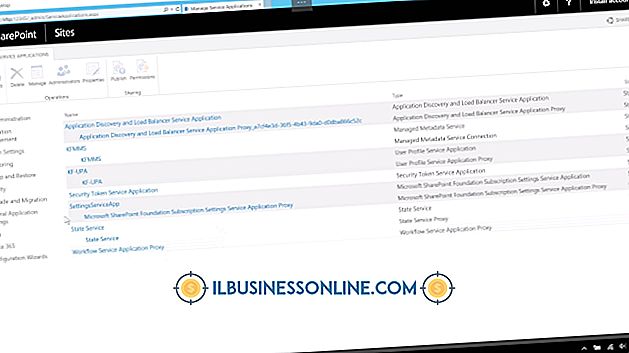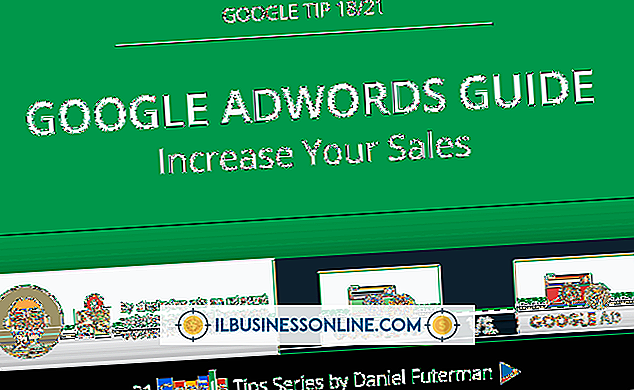Hoe een trage Toshiba-laptop te repareren

Het Toshiba-technologiebedrijf maakt computersoftware, hardware, desktops en laptops voor consumentengebruik, meestal met gebruik van het Windows-besturingssysteem en afgestemd op persoonlijk en zakelijk gebruik. Vaak kunnen deze laptops na een lange gebruiksperiode langzamer gaan werken en kan de uitvoering van het programma achterblijven. Er zijn een paar technieken die uw systeem kunnen versnellen, zoals het verwijderen van programma's, het defragmenteren van de harde schijf en het uitbreiden van het beschikbare geheugen. Als ook al het andere faalt, kunt u de inhoud van de harde schijf verwijderen en de laptop naar de oorspronkelijke fabrieksinstellingen resetten.
Ongewenste programma's opruimen
Zorg ervoor dat er geen ongewenste programma's actief zijn. De eenvoudigste manier om dit te doen is om extra programma's uit het systeem te verwijderen, omdat het aantal geïnstalleerde programma's het systeemgeheugen snel kan blokkeren. Door de optie "Programma's toevoegen / verwijderen" in het Configuratiescherm te openen, kunt u een gedetailleerde lijst met geïnstalleerde software bekijken. Via deze lijst kunt u alles verwijderen wat onnodig of ongebruikt door u of het systeem is.
De schijf defragmenteren
Een ander probleem met het Windows-systeem is hoe het gegevens op de harde schijf opslaat. Na maanden en jaren van gebruik worden verschillende bestanden op verspreide locaties op de harde schijf opgeslagen, waarbij gaten worden achtergelaten waar niets anders kan worden opgeslagen. Dit creëert een groot aantal kleine, onbruikbare spaties die het zoeken op de harde schijf naar gegevens moeilijker maken. Door naar het menu "Systeemhulpprogramma's" van het gedeelte "Accessoires" van het menu Start te gaan, kunt u uw schijf defragmenteren, waardoor bestanden dichter bij elkaar op de schijf worden geplaatst, waardoor er meer vrije ruimte ontstaat en de laadtijden van de harde schijf sneller worden.
Fysiek geheugen uitbreiden
Naast software-opties, kunt u ook meer fysiek geheugen installeren. Random Access Memory bepaalt hoeveel programma's tegelijkertijd kunnen worden uitgevoerd. Hoe meer RAM er beschikbaar is, hoe meer programma's naast elkaar kunnen werken en hoe minder langzamer het systeem zal lijden onder zware werkbelastingen. Toshiba-laptops hebben een klein paneel aan de onderzijde van de laptop dat wordt vastgehouden door een enkele schroef. Door het paneel te verwijderen, kunt u eenvoudig de oude RAM-kaarten van de laptop verwijderen en nieuwe RAM-kaarten plaatsen die compatibel zijn met Toshiba-hardware. De twee kaarten moeten van hetzelfde type zijn en dezelfde grootte hebben. Na de installatie zal het besturingssysteem het nieuwe geheugen herkennen en gebruiken.
Veeg de harde schijf af (nucleaire optie)
Een beproefde manier om een laptop te versnellen, is het wissen van de harde schijf en het resetten van de laptop naar de fabrieksinstellingen. Toshiba-computers worden geleverd met een verborgen herstelpartitie waarop een afbeelding is geïnstalleerd waarmee je veilig alle informatie van de harde schijf kunt verwijderen en de fabrieksversie van Windows die bij de laptop is geleverd opnieuw kunt installeren. Schakel de machine uit en houd de "0" (nul) -toets ingedrukt terwijl u de machine weer inschakelt. Er verschijnt een menu waarmee u de oude Windows-installatie kunt verwijderen en opnieuw kunt opstarten. Houd er rekening mee dat deze procedure alles op de harde schijf verwijdert: virussen, programma's, belangrijke documenten, enzovoort. Best practice is om een set herstel-dvd's te maken en deze te gebruiken om uw laptop opnieuw in te stellen, in het geval de herstelpartitie zelf beschadigd is. Druk op de Windows-toets en typ "Recovery Media Creator" in het tekstvak; start het programma en volg de instructies op het scherm.